Как удалить локальные файлы OneDrive, не удаляя их
Это последнее из этих трех преимуществ-экономия места на жестком диске-на котором мы хотим сосредоточиться сегодня. В частности, мы собираемся объяснить,
- Как удалить локальные файлы OneDrive с вашего компьютера, не удаляя их из самого OneDrive.
- Как удалить файлы с OneDrive, но не с вашего компьютера.
Классификация файлов OneDrive
Файлы в вашей учетной записи OneDrive попадают в одну из трех категорий при просмотре через призму проводника файлов:
- Файлы только для Интернета: Эти файлы не занимают места на вашем компьютере. Вы можете получить к ним доступ только при наличии подключения к Интернету. Они помечены с помощью значка облака.
- Локально доступные файлы: Это бывшие файлы, доступные только в Интернете, которые вы загрузили на свой компьютер. Они показаны зеленой галочкой в белом круге.
- Всегда доступные файлы: Эти файлы загружаются на ваш компьютер сразу после создания и доступны в любое время. Они используют белую галочку в зеленом круге.
Если вы хотите удалить файлы OneDrive с локального компьютера, не удаляя их из облачного хранилища, у вас есть два варианта. Это зависит от того, начинаете ли вы с Всегда доступных файлов или с файлов, доступных локально.
Программы для Windows, мобильные приложения, игры - ВСЁ БЕСПЛАТНО, в нашем закрытом телеграмм канале - Подписывайтесь:)
Как сделать файлы OneDrive локально доступными
Если вы хотите убедиться, что у вас всегда есть доступ к файлам OneDrive на локальном компьютере, даже когда вы находитесь в автономном режиме, вам необходимо убедиться, что локальная копия доступна в любое время.
Выполните следующие действия, чтобы внести необходимые изменения:
- Откройте Проводник файлов.
- Нажмите на OneDrive в левой колонке.
- Перейдите к нужному файлу или папке.
- Кликните правой кнопкой мыши на файле/папке.
- Нажмите “Всегда держать на этом устройстве“.
Значок изменится на белую галочку в зеленом круге, и выбранные файлы будут синхронизированы с вашим компьютером. Это может занять несколько минут, в зависимости от размера файлов. Как только процесс будет завершен, любые изменения, внесенные вами в файлы на других компьютерах, будут автоматически отражены в вашей локальной копии.
Как удалить локальные копии файлов OneDrive
Возможно, вы закончили работу над проектом и теперь рады, что старые файлы будут храниться в облаке, где они не будут занимать место на вашем жестком диске. В тех случаях, когда вы хотите удалить файлы OneDrive с вашего компьютера, вместо этого выполните следующие действия:
- Откройте Проводник файлов.
- Нажмите на OneDrive в левой колонке.
- Перейдите к нужному файлу или папке.
- Кликните правой кнопкой мыши на файле/папке.
- Нажмите на кнопку Освободить место.
Зеленый кружок снова превратится в значок облака, OneDrive удалит локальные копии файла/папки, и место на вашем жестком диске освободится.
Как Удалить Файлы OneDrive, Не Удаляя Их С Вашего Компьютера
Если у вас есть файл/папка в OneDrive, которые вы больше не хотите хранить в облаке, но для которых вы хотите сохранить локальную копию на своем компьютере, вам нужно будет переместить ее из папки OneDrive, прежде чем удалять ее.
- Откройте Проводник файлов.
- Нажмите на OneDrive в левой колонке.
- Перейдите к нужному файлу или папке.
- Кликните левой кнопкой мыши на файле/папке, чтобы выделить его.
- Нажмите CTRL + C, чтобы сделать копию.
- Перейдите в то место, где вы хотите сохранить локальную копию. Помните, убедитесь, что вы больше не смотрите на иерархию файлов OneDrive на левой панели.
- Нажмите CTRL + V, чтобы вставить файл в его новый дом.
- Вернитесь в OneDrive на левой панели проводника и удалите исходный файл.

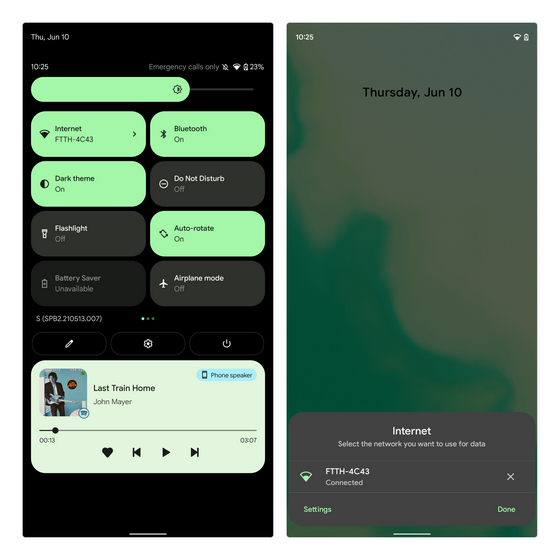
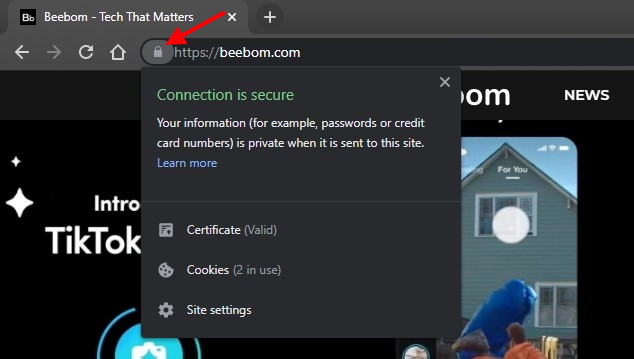

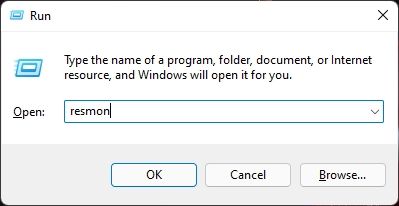
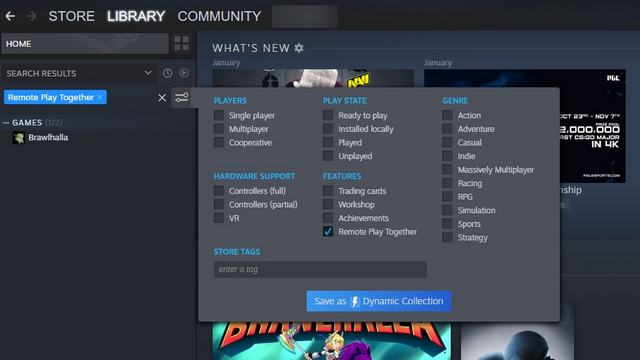
Это не работает. Даже если файлы с зелёным знаком, то есть всегда доступные, при удалении из папки onedrive удаляются также и с пк. Я не могу перенести папку “документы” в другое место – файлы, конечно, сохранятся, но некоторые программы, в частности игры, больше работать не будут. Чего не нашёл нигде, так это как прекратить насильную синхронизацию файлов этим onedrive. Скажем, на жёстком диске у меня места достаточно, и я могу ещё кое-что добавлять в папку “документы” без проблем. Однако onedrive решил её синхронизировать и теперь самовольно удаляет файлы, поскольку “иначе будет превышено ограничение в облаке”. А если отключить onedrive игры не запускаются, поскольку сейвы и скрипты синхронизированы с облаком. Но поскольку места там больше нет, значок постоянно красный и сделать эти файлы доступными на моём же пк, как это было прежде, не получается. А они пристали со своей агрессивной рекламой “купи сейчас, а то хуже будет”. Вот как от этого рэкета избавиться нигде информации нет.